Mundarija
Ko'pchiligimiz Windows 10 birinchi marta paydo bo'lganida uni kutib oldik. Biz hammaga nafratlanadigan Windows 8 dan ustunroq mahsulotni kutdik va bunga erishdik. Microsoft-ning mashhur Operatsion tizimining yangi iteratsiyasi katta yaxshilanish bo'lsa-da, u mukammal emas.
Agressiv ma'lumotlarni yig'ishdan tortib, majburiy yangilanishlargacha, Windows 10 haqli ravishda sharhlovchilar va oddiy foydalanuvchilar tomonidan juda ko'p tanqidlarga sabab bo'ldi. Yangi tartib va yangilangan funksiyalarga qaramay, u sekin ishlashdan ham azob chekishi mumkin.

Agar siz ish stolingizni yuklash uchun juda uzoq vaqt kutish uchun kompyuteringizni yoqqan bo'lsangiz yoki ilovalar sekin ishlayotganini aniqlagan bo'lsangiz, xafa bo'lmang. Siz yolg'iz emassiz.
Men bir necha bor sekin ishlashdan xafa bo'ldim, shuning uchun men Windows 10 ning sekin ishlashiga sabab bo'lishi mumkin bo'lgan bir nechta sabablar ro'yxatini tuzdim va bunda nima qilish mumkin? .
1-sabab: Sizda juda koʻp ishga tushirish dasturlari mavjud
Semptomlar : Kompyuteringiz ishga tushishi uchun uzoq vaqt ketadi va hatto yuklash vaqtida muzlab qoladi.
Qanday tuzatiladi : Bu muammoni hal qilish uchun ishga tushirilganda avtomatik ravishda ishlaydigan ba'zi ilovalarni o'chirib qo'yishingiz kerak bo'ladi.
1-qadam: Windows tugmachasini bosing. + X Quick Link menyusini ochish uchun. Vazifa menejeri -ni bosing.
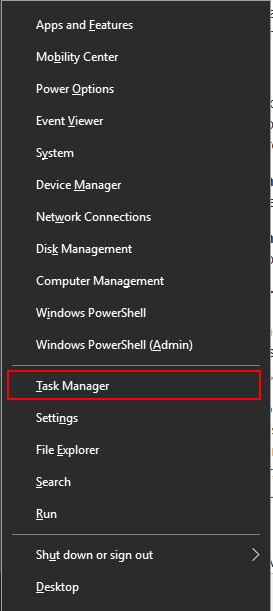
2-qadam: Vazifa menejeri ochilgandan so'ng, Ishga tushirish -ni bosing. tab.

3-qadam: Ishga tushganda ishlaydigan dasturlar roʻyxatini koʻrib chiqing va toping.sizga kerak bo'lmagan yoki hech qachon foydalanmaydigan dasturlar. Foydasiz dasturni o'ng tugmasini bosing, so'ng O'chirish -ni bosing. Ishga tushganda qo'shimcha resurslardan foydalanadigan barcha dasturlar uchun buni takrorlang.
2-sabab: buzilgan Windows tizim fayllari
Semptomlar : Kompyuteringizda ko'k yoki qora drayverlarda xatolik yuz beradi. ekranlar va kundalik foydalanishingizga jiddiy ta'sir ko'rsatadigan boshqa muammolar.
Uni qanday tuzatish kerak : Windows 10 operatsion tizimi sizga ushbu muammoga qarshi kurashish uchun ikkita asosiy vositani taqdim etadi. Birinchisi, Deployment Image Service and Management Tool (DISM). Ikkinchisi - tizim fayllari tekshiruvi (SFC).
DISM
1-qadam: Windows qidiruv paneliga powershell kiriting. Ish stoli ilovasi ochilgandan so'ng, sichqonchaning o'ng tugmachasini bosing va Administrator sifatida ishga tushirish tugmasini bosing.

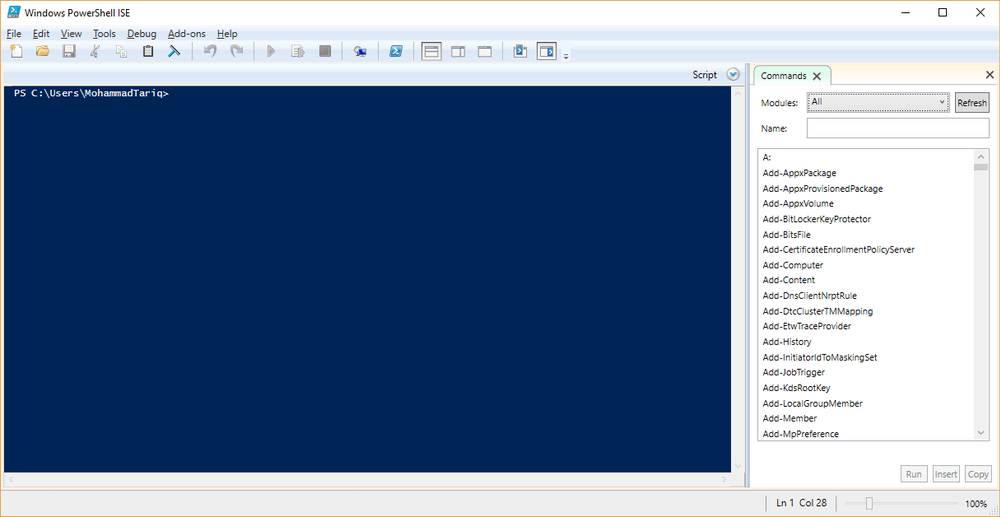
2-bosqich: dism kiriting. exe /Online /Cleanup-image /Restorehealth paydo bo'lgan oynada. Enter tugmasini bosing va DISM buzilgan fayllarni topib, ularni almashtira boshlaydi.

SFC
1-qadam: PowerShell
2-qadam: sfc /scannow kiriting va Enter tugmasini bosing.
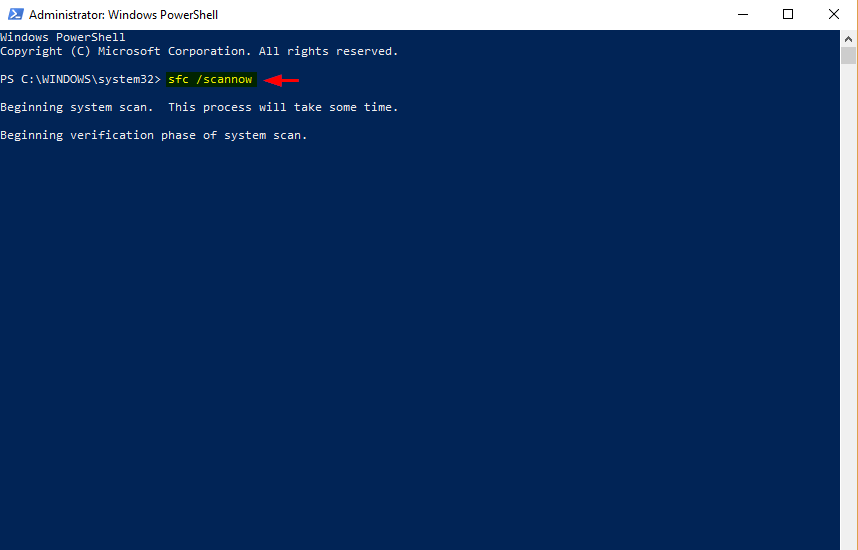
Ushbu jarayon buzilgan fayllarni topadi va almashtiradi. Ish tugagach, kompyuteringizni qayta ishga tushiring. Agar sekin ishlashga buzilgan fayllar sabab bo'lsa, shaxsiy kompyuteringiz ancha muammosiz ishlashi kerak.
3-sabab: Siz bir vaqtning o'zida juda ko'p dasturni ishga tushiryapsiz
Bu ham eshitilishi mumkin.To'g'ri bo'lishi juda oddiy, ayniqsa siz to'rt yadroli yoki sakkiz yadroli i7 protsessorli kuchli kompyuterda ishlayotgan bo'lsangiz. Bir nechta qo'shimcha oynalar kompyuteringizni sekinlashtirishi mumkin emas, to'g'rimi? Ishonch hosil qilish uchun Vazifa menejerini tekshiring.
Semptomlar : Sekin varaqlash. Ilovalarni ishga tushirish yoki yuklash uzoq vaqt talab etadi. Ilova ekranlari tez-tez muzlab qoladi.
Uni qanday tuzatish mumkin : Juda koʻp xotira ishlatadigan ilovalarni topish va ularni yopish uchun Vazifa menejeridan foydalaning.
1-qadam: yozing. Windows qidiruv panelida Vazifa menejeri va uni oching.
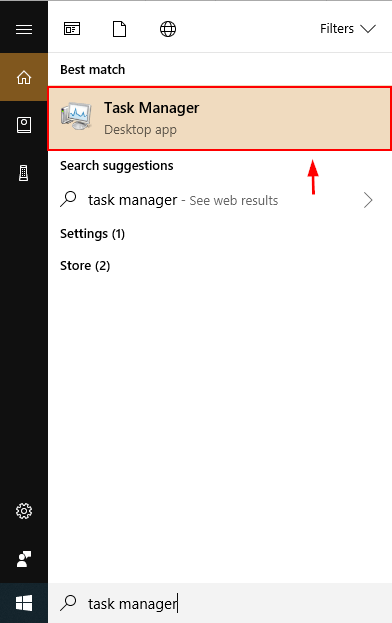
2-qadam: Vazifa menejerini ochganingizdan so'ng, eng ko'p xotira ishlatadigan dasturlarni toping. Dasturlarni xotiradan foydalanish bo'yicha saralash uchun "Xotira" ustunining yuqori qismini bosish kifoya. Noqonuniy dasturlarni sichqonchaning o‘ng tugmasi bilan bosing, so‘ng Vazifani tugatish -ni tanlang.
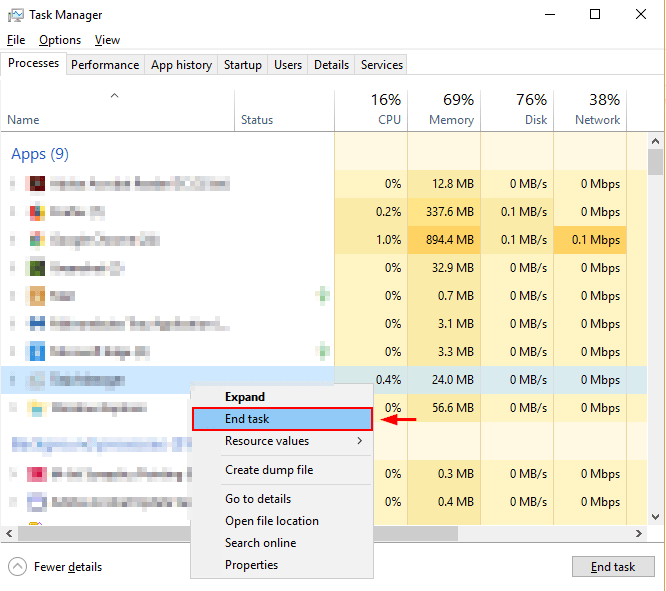
Shuningdek, brauzeringizdagi qo‘shimcha yorliqlarni yoping va ishlayotgan ilovalardan chiqing. fon. Bu operativ xotira va protsessor o‘tkazish qobiliyatini bo‘shatadi, shuning uchun kompyuteringiz tezroq ishlaydi.
4-sabab: Antivirus dasturingiz juda faol
Semptomlar : Kompyuteringiz sekinlashayotganini sezasiz. tasodifiy vaqtlarda.
Uni qanday tuzatish kerak : Antivirusingiz fonni skanerlashda ishlov berish quvvatini egallashi mumkin. Antivirus sozlamalarini o'zgartiring.
1-qadam: Windows Qidiruv panelidan antivirus dasturini oching. Masalan, men Malwarebytes-dan foydalanayapman.

2-qadam: Sozlamalar -ni bosing. Keyin bosing Skanerlash jadvali . O'zgartirmoqchi bo'lgan Scan oynasini tanlang, so'ng Tahrirlash tugmasini bosing.

Eslatma: Bu sozlama siz foydalanadigan antivirus dasturiga qarab farq qilishi mumkin.
3-qadam: skanerlash vaqti va sanasini oʻzingizga qulay tarzda oʻzgartiring, shuningdek, agar sizga imkoniyat boʻlsa, uning chastotasini oʻzgartiring.
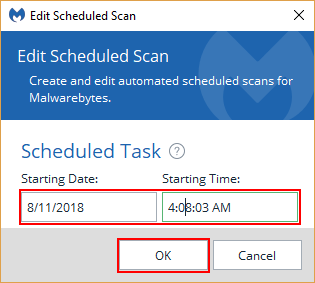
Ushbu skrinshotlar Malwarebytes uchun jarayonni ko'rsatadi, lekin u erda ko'plab boshqa antivirus dasturlari mavjud. Biroq, rejalashtirilgan skanerlashni o'zgartirish tartibi ularning ko'pchiligiga o'xshaydi.
5-sabab: Qattiq diskda bo'sh joy kam
Semptomlar : Kompyuteringiz quyidagi tarzda ishlashi mumkin. qattiq diskingiz 95% sig'imga yetsa, normal tezligining yarmiga teng. Dasturlar tomonidan ishlatiladigan vaqtinchalik fayllar uchun xotiraning etishmasligi OS noto'g'ri ishlashiga olib keladi.
Uni qanday tuzatish kerak : C diskingizda eng ko'p joy egallagan narsani bilib oling va o'chiring yoki o'tkazing. bu keraksiz fayllar. Jarayonni tezlashtirish uchun kompyuterni tozalash dasturidan foydalanishingiz mumkin.
1-qadam: Windows Explorer-da Xotira ni oching.
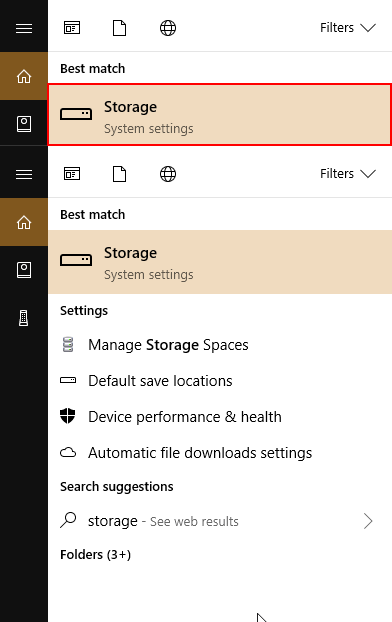
Qadam 2: Ushbu kompyuter -ni bosing. Shuningdek, vaqtinchalik fayllardan avtomatik ravishda xalos boʻlish va koʻproq joy tejashni taʼminlash uchun Storage Sense funksiyasini yoqing (quyida sariq rang bilan belgilangan).

3-qadam. : Ochilganlardan papkani tanlang. Vaqtinchalik fayllar, ilovalar va amp; O'yinlar va Boshqalar odatda toifalarga kiradieng ko'p bo'sh joy. Windows Explorer papkasiga yetguncha bosishda davom eting. Tegishli fayllarni tanlash va o'chirish tugmasini bosish orqali ularni o'chiring.
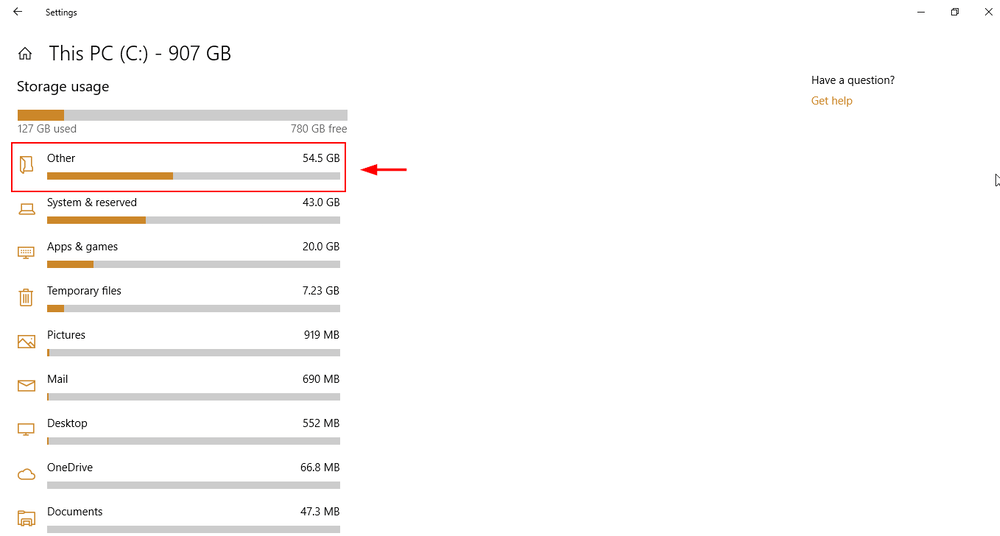
Ichki papkani oching.

Windows Explorer fayli ochiq. Sizga kerak bo'lmagan fayllarni o'chirib tashlang.
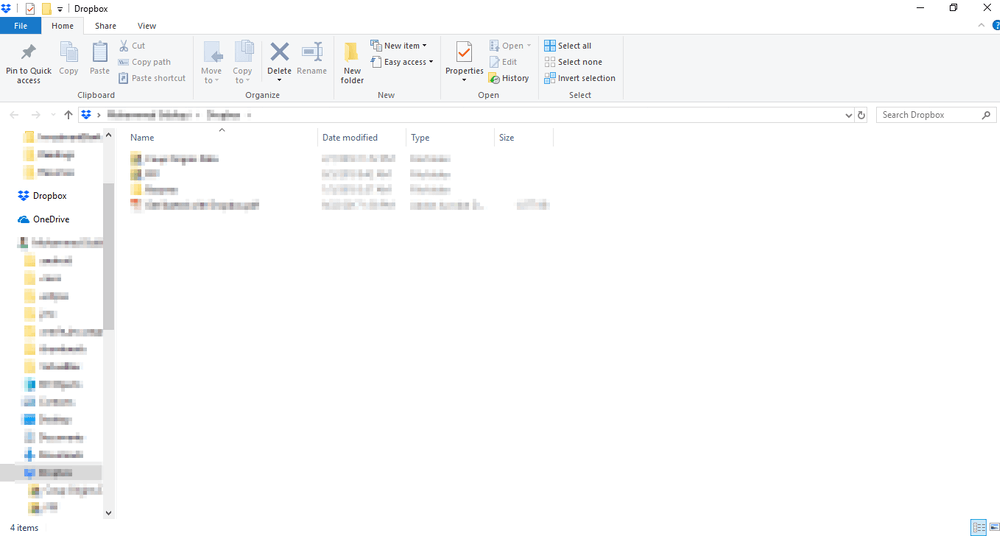
6-sabab: Kompyuter quvvat rejasi
Semptomlar : Noutbukingiz yaxshi, hatto ajoyib batareya quvvatiga ega, ammo ko'p ilovalar yoki brauzerlardan foydalansangiz yaxshi ishlamaydi.
Uni qanday tuzatish kerak : Noutbukingiz Quvvat rejasi <6 bo'lishi mumkin> yoqilgan Batareya tejash yoki Tavsiya etiladi . Samaradorlikni oshirish uchun uni Yuqori unumdorlik rejimiga oʻzgartirishingiz kerak boʻladi.
1-qadam: Quvvat parametrlari<6-ni kiriting> Windows 10 qidiruv panelida. Boshqarish panelida Quvvat rejasini tahrirlash -ni oching.
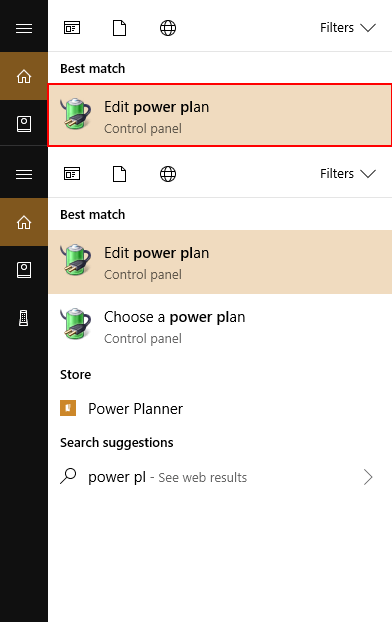
2-qadam: Kengaytirilgan quvvat sozlamalarini o'zgartirish tugmasini bosing. pastki chap burchakda.

3-qadam: Yuqori unumdorlik -ni tanlang, keyin Enter tugmasini bosing yoki OK tugmasini bosing. .

Bu sizning kompyuteringiz unumdorligini oshiradi. Bu protsessor tezligini oshirsa ham, u batareyangizni tezroq sarflaydi.
Umumiy yechimlar
Kompyuteringiz sekinlashishi sababi nimada ekanligini bilmay qolgan paytlar ham bo‘ladi. Brauzeringizda juda ko'p ochiq yorliqlar yo'q, diskingizda etarli joy bor, antivirusingiz a'lo darajada ishlaydi va sizhamma narsani toʻgʻri bajargan boʻlsangiz ham, negadir kompyuteringiz hali ham sekin ishlayapti.
Yaxshiyamki, Windows 10 da nima boʻlayotganini aniqlashga yordam beradigan ikkita vosita mavjud. Birinchisi, Windows muammo bartaraf qilish vositasi . Ikkinchisi Umumiylik monitori .
Windows muammolarini bartaraf etish vositasi
1-qadam: Windows qidiruvi orqali Boshqarish panelini oching. maydoni.
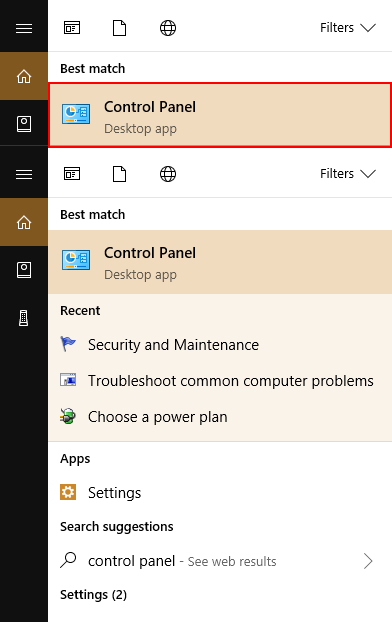
2-qadam: Tizim va xavfsizlik , keyin Xavfsizlik va texnik xizmat ko'rsatish -ni bosing.
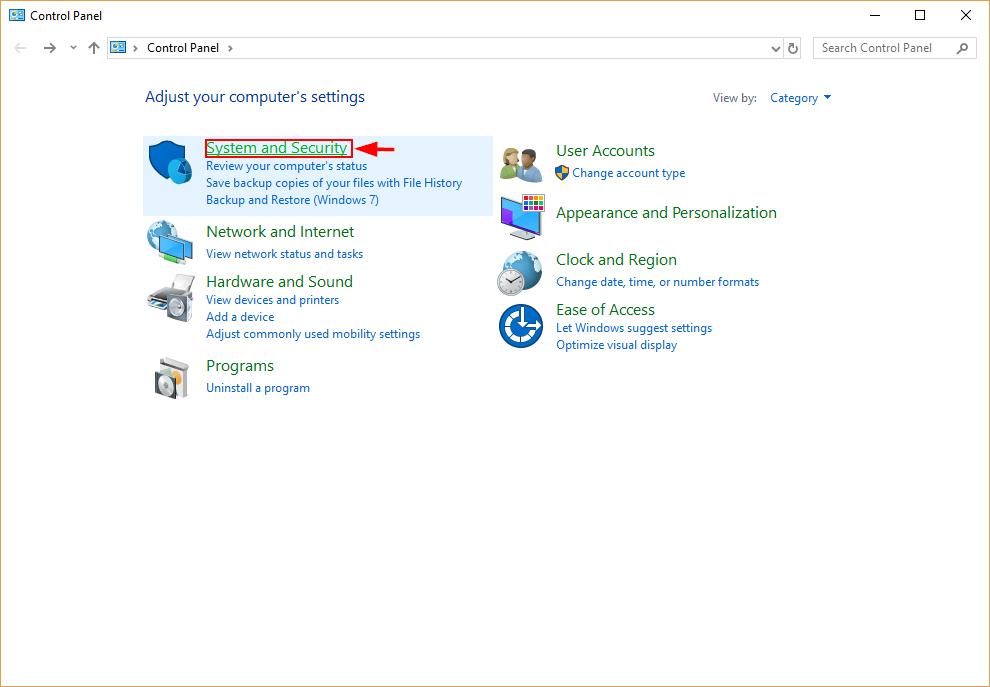

3-qadam: Ta'mirlash ostidagi Ta'mirlashni boshlash tugmasini bosing.
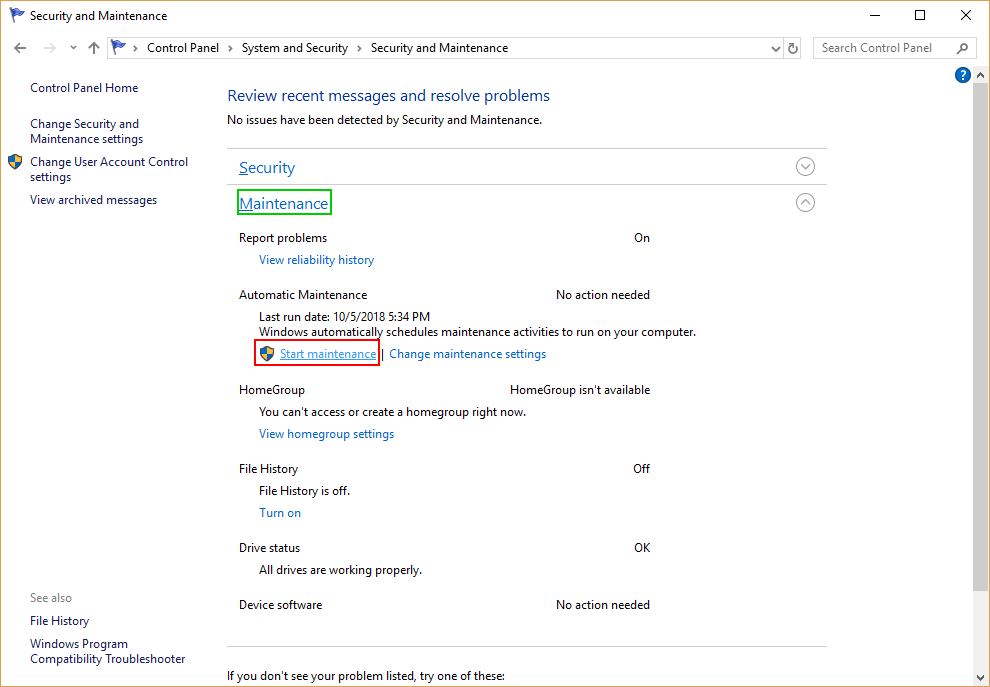
Ishlash monitori
Windows Qidiruv maydoniga perfmon /report kiriting va Enter tugmasini bosing.
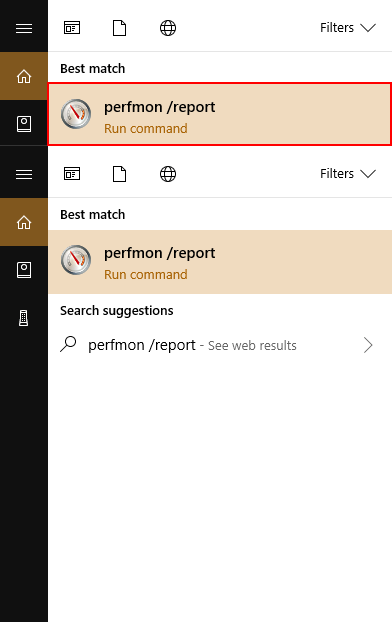
Ishlash menejeri avtomatik ravishda hisobotni ishga tushiradi va diagnostika qiladi. kompyuteringizga ta'sir qiladigan muammolar.
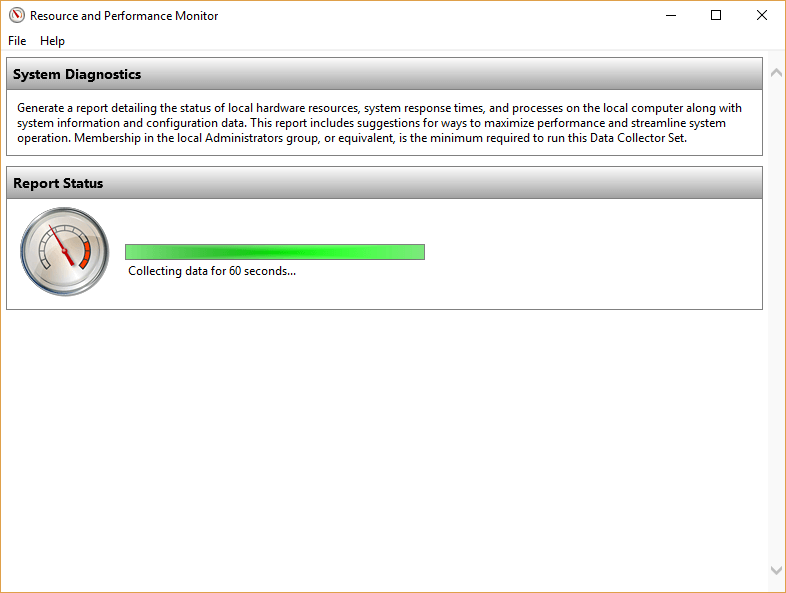
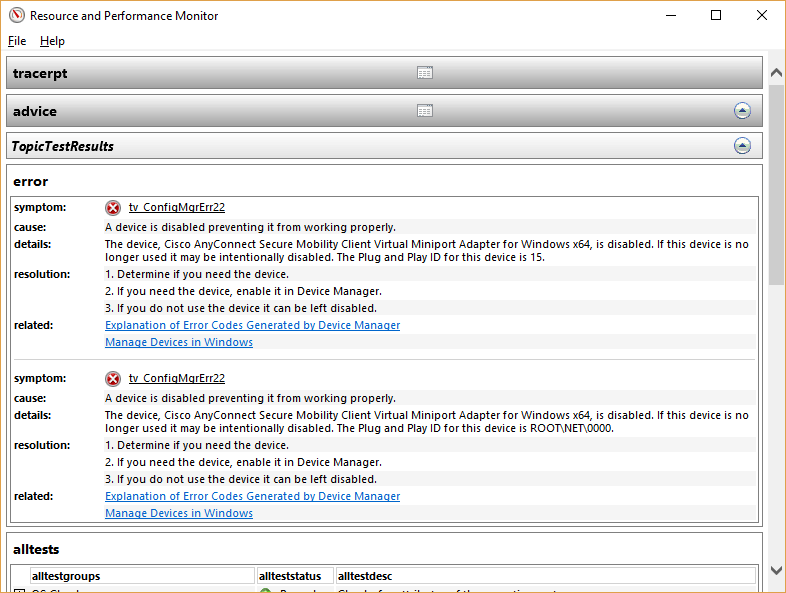
Yaxshiyamki, u siz uchun topilgan har bir muammo bo'yicha yechimlarni ham tavsiya qiladi.
Yakuniy so'zlar
Sekinlikdan foydalanish kompyuter - asabiylashuvchi tajriba. Umid qilamanki, bu erda berilgan maslahatlar buni o'tmishdagi muammoga aylantiradi. Ushbu maslahatlarning ba'zilari - qo'shimcha fayllarni o'chirish, ishga tushirish ilovalarini o'chirish va Windows muammolarini bartaraf etish dasturini ishga tushirish - zararli dasturlar kabi siz ko'rmagan boshqa muammolarni ham ko'rsatishi mumkin.
Umid qilamanki, endi ajoyib kezish tajribasiga ega boʻlasiz. Savollaringiz yoki tashvishlaringiz bo'lsa, quyida sharh qoldiring.

